路由器设置密码
- 格式:doc
- 大小:44.00 KB
- 文档页数:2

tplink无线路由器怎么设置密码方法tplink无线路由器怎么设置密码方法1、登录路由器的设置界面。
打开网页浏览器,在浏览器的地址栏中输入路由器的`IP192.168.1.1,将会看到下图所示登录界面,输入用户名和密码(用户名和密码的出厂默认值均为admin),点击确定按钮。
2、登录后点击左侧菜单栏的无线设置3、点击无线安全设置后出现如下图所示。
在无线安全设置页面,可以选择是否关闭无线安全功能。
a.如果无需开启无线安全功能,请勾选关闭无线安全选项以关闭无线安全功能。
b.如果需要开启无线安全功能,则请选择页面中三种安全类型中的一种进行无线安全设置。
本页面提供了三种无线安全类型:WEP、WPA/WPA2 以及WPA-PSK/WPA2-PSK。
不同的安全类型下,安全设置项不同,下面我们介绍下WPA-PSK/WPA2-PSK的加密方式(推荐采用此种加密方式,安全性也是最好的)。
4、WPA-PSK/WPA2-PSK加密方式的介绍认证类型:该项用来选择系统采用的安全模式,即自动、WPA-PSK、WPA2-PSK。
(这里我们默认自动就可以了)。
加密算法:这里是加密算法,如太了解的默认AES就可以了。
PSK密码:这里设置的是你无线路由器的密码(不少于8位的密码)组密钥更新周期:这里默认就可以。
tplink无线路由器怎么设置密码方法按自己所购买的该款路由器所连接电脑设置的方法连接,我的3G路由器是这样连接的,你的不知道如何连接的话,看下安装指南或者百度一下。
接下来,你需要知道路由器设置所需的IP地址与口令,你可以看看路由器的后面标签上显示的内容,也可以将路由器说明书拿出来看一看,Tp-link的大都是192.168.1.1,口令默认为admin ,密码也是admin。
(若更改过口令且忘记或无法访问,可以长按恢复按钮重置。
)打开浏览器,输入192.168.1.1进行访问,然后输入口令登陆(默认均为admin)进入路由器设置页面进行密码的创建与更改。
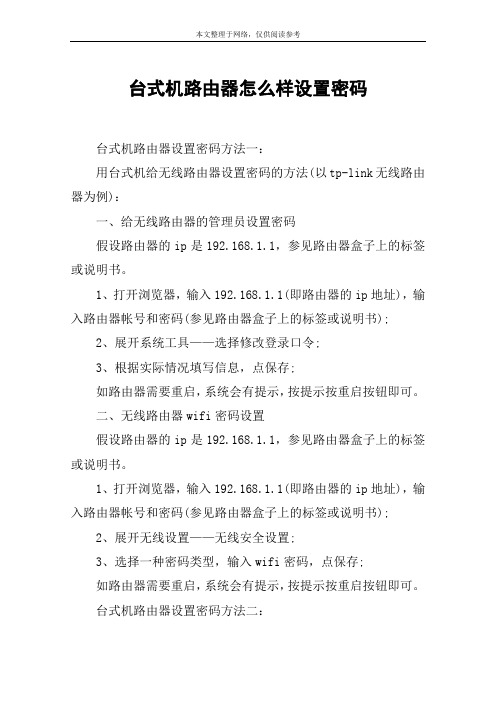
台式机路由器怎么样设置密码台式机路由器设置密码方法一:用台式机给无线路由器设置密码的方法(以tp-link无线路由器为例):一、给无线路由器的管理员设置密码假设路由器的ip是192.168.1.1,参见路由器盒子上的标签或说明书。
1、打开浏览器,输入192.168.1.1(即路由器的ip地址),输入路由器帐号和密码(参见路由器盒子上的标签或说明书);2、展开系统工具——选择修改登录口令;3、根据实际情况填写信息,点保存;如路由器需要重启,系统会有提示,按提示按重启按钮即可。
二、无线路由器wifi密码设置假设路由器的ip是192.168.1.1,参见路由器盒子上的标签或说明书。
1、打开浏览器,输入192.168.1.1(即路由器的ip地址),输入路由器帐号和密码(参见路由器盒子上的标签或说明书);2、展开无线设置——无线安全设置;3、选择一种密码类型,输入wifi密码,点保存;如路由器需要重启,系统会有提示,按提示按重启按钮即可。
台式机路由器设置密码方法二:在台式机上打开网页输入无线路由的ip地址一般式192.168.1.1(看路由器上的标签)用户名admin 密码admin选择设置向导 ---- 选择让路由器自动选择上网方式-----输入上网口令和密码------然后是无线设置里面无线安全选项:选择 wpa-psk/wpa2-pskpsk密码:这里输入你的无线密码点下一步 -----点击完成就可以了台式机路由器设置密码方法三:r478是有线路由器。
提供无线信号的设备肯定不是这个,你进错地址了。
如果使用了迷你路由之类的设备来拓展无线信号,那你试试默认的192.168.1.253能否进入。
(最好去看看无线设备的型号)你是用了两台tplink路由器,他们ip都是192.168.1.1,导致了冲突。
把接在你的无线路由器840n上的其他网线都断开,然后可以用无线连接840n后进入192.168.1.1;再或者用网线单独连接电脑和840n。

怎么设置路由器密码呢
怎么设置路由器密码呢
怎么设置路由器密码呢
1、无线路由器没有设置Wifi密码
如果路由器将Wifi密码设置为空(也就是没有密码),这种情况,只要附近的手机/平板/笔记本等设备能够搜索到您家的路由器无线信号,就可以无需密码的轻松连接,这种情况是最容易被蹭网的。
2、Wifi密码设置过于简单
很多朋友家中的路由器,Wifi密码设置的过于简单,比如8个1、12345678、8个8、8个6或者电话号码或者其它附近人都能猜到的`标识等等。
这些Wifi密码由于过于简单,加上很多蹭网者都喜欢尝试这些常用Wifi密码连接,因此如果家中的Wifi密码设置的如此简单,周边的人很可能能猜到,从而被蹭网,此外一些Wifi破解软件,也可以轻松破解这些简单的Wifi密码。
3、注意Wifi密码被APP泄露
尽量不要让手机中安装了“WifiAPP”的用户连接家中的Wifi网络。
由于一般手机中会安装Wifi的朋友,大都是蹭网族,如果此类用户连接Wifi后,Wifi可能会将你家的Wifi密码共享到网络中去,这样附近的其它人如果也装了Wifi的话,可能就可以轻松的连接上网了。
对于这种情况,一般我们也比较难发现,建议大家要做的是,检查下家中成员是否有安装Wifi,如果有,建议检查一下设置,不让共享自家Wifi密码,如果其它朋友连接,也可以事先问一下,或者经常改Wifi密码,让此类工具Wifi密码共享失效。
总的来说,导致路由器容易被蹭网,基本是上面的3种原因,最重要的是要注意将Wifi密码尽量设置的复杂一些,防止被他人猜对密码或者破解(密码难度高,一般软件很难破解)。
另外一个就是要防止类似WifiAPP泄露了Wifi密码,建议发现有蹭网,经常检查或者修改Wifi密码。

怎么设置路由器管理员密码
路由器是现在很多上网用户的选择,不过很多人不是很了解怎样来设置和操作,我们首先使用的时候,会需要登录用户名和密码,一般来讲这是厂家默认的。
下面是店铺给大家整理的一些有关设置路由器管理员密码的方法,希望对大家有帮助!
设置路由器管理员密码的方法
1、首先用网线把电脑的网口和无线路由器上的一个LAN口连接起来。
2、路由器与电脑连接好之后,电脑会弹出连接到网络的窗口,点击确定设置路由器。
3、然后在弹出的对话框中,输入路由器背面提供的PIN码,点击下一步。
4、然后是网络名称,可以更改,也可保留,点击下一步继续。
5、接着会跳转到应用设置界面。
6、设置成功后,点击关闭。
7、然后再打开浏览器,输入路由器的IP地址,一般是192.168.1.1,进入。
8、接着会弹出用户登录界面,输入默认的用户名和密码,点击确定。
9、接下来进入路由器设置主界面。
10、在左边的选项栏中点开系统工具,然后选择“修改登录口令”。
11、接着中间就会出现修改窗口,输入原来的用户名和密码以及新设的密码等,点击保存就可以了,再次登陆时便需要输入修改后的用户名和密码了。
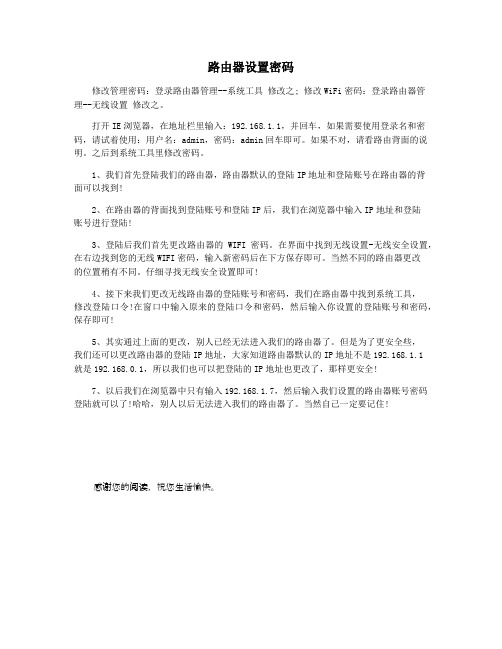
路由器设置密码
修改管理密码:登录路由器管理--系统工具修改之; 修改WiFi密码:登录路由器管
理--无线设置修改之。
打开IE浏览器,在地址栏里输入:192.168.1.1,并回车,如果需要使用登录名和密码,请试着使用:用户名:admin,密码:admin回车即可。
如果不对,请看路由背面的说明。
之后到系统工具里修改密码。
1、我们首先登陆我们的路由器,路由器默认的登陆IP地址和登陆账号在路由器的背
面可以找到!
2、在路由器的背面找到登陆账号和登陆IP后,我们在浏览器中输入IP地址和登陆
账号进行登陆!
3、登陆后我们首先更改路由器的WIFI密码。
在界面中找到无线设置-无线安全设置,在右边找到您的无线WIFI密码,输入新密码后在下方保存即可。
当然不同的路由器更改
的位置稍有不同。
仔细寻找无线安全设置即可!
4、接下来我们更改无线路由器的登陆账号和密码,我们在路由器中找到系统工具,
修改登陆口令!在窗口中输入原来的登陆口令和密码,然后输入你设置的登陆账号和密码,保存即可!
5、其实通过上面的更改,别人已经无法进入我们的路由器了。
但是为了更安全些,
我们还可以更改路由器的登陆IP地址,大家知道路由器默认的IP地址不是192.168.1.1
就是192.168.0.1,所以我们也可以把登陆的IP地址也更改了,那样更安全!
7、以后我们在浏览器中只有输入192.168.1.7,然后输入我们设置的路由器账号密码登陆就可以了!哈哈,别人以后无法进入我们的路由器了。
当然自己一定要记住!
感谢您的阅读,祝您生活愉快。

192.168.1.1路由器密码设置方法
我们在使用路由器WiFi上网时候,一般需要设置或者修改密码,路由器的无线网络WiFi密码这个我们可以根据自己需要定期的进行修改,可以有效防止别人蹭网。
下面是店铺为大家整理的关于192.168.1.1 路由器密码设置方法,一起来看看吧!
192.168.1.1 路由器密码设置方法
WiFi密码这里介绍路由器默认登录地址是192.168.1.1的无线路由器密码设置,其实192.168.0.1的无线路由器也是可以参考的,首先打开电脑浏览器,浏览器地址栏输入路由器登录地址192.168.1.1,以及路由器默认登录密码,通常为admin,登录路由器。
登陆路由器界面以后,左边这里选择无线设置-无线安全设置选项打开进入。
然后这里的PSK密码这里,根据自己需要设置新的无线wifi密码,最后保存即可。
【路由器登录密码】设置路由器的登录密码,点击左侧这里的最下方系统工具中。
左边选择修改登录口令【不同路由器有差别】,右边这里根据需要设置新口令。
6上面保存登录密码以后,再次登录路由器需要设置的新登录密码,才可以登录路由器。
192.168.0.1路由器设置密码图文教程
很多人的路由器登陆地址都是192.168.0.1,为了保证路由器的安全,都会进入192.168.0.1进行设置密码,下面是店铺整理的192.168.0.1路由器设置密码的方法,希望对您有所帮助!
192.168.0.1路由器设置密码的方法
登陆密码
启动电脑,路由器,让电脑连接上路由器,然后在浏览器中输入路由器管理登陆地址,路由器的管理登录地址可以在路由器的背面和说明书上找到,tenda腾达路由器一般是192.168.0.1。
输入密码登录,默认密码为admin,路由器的默认密码在路由器背面和说明上也能找到哦!如不清除,可以咨询您所使用路由器生产厂家。
单击“高级设置”选择“系统工具”然后在选择“登录密码”
输入新密码,单击“确定即可”,新密码立即生效。
无线密码
在浏览器中输入:192.168.0.1按回车键,在跳转的页面中输入密码admin,确定即可
点击“高级设置”或者页面右上角的“高级设置”
点击“无线设置”-“无线安全”更改无线网络密码,参考如图操作步骤
192.168.0.1路由器设置密码的。
路由器怎样重新设置wifi密码(如何重设置路由器密码) 路由器一、进入路由器管理系统重置路由器的方法比较简单,但是如果要重置的话,首先要知道路由器的默认网关和账号信息。
而这个信息一般都是写在路由器背面的标签上,默认网关地址通常默认为192.168.0.1或192.168.1.1,账号是admin,密码是admin或123456.因为我们是重置路由器的设置参数而不是重装,所以不涉及线路问题。
我们可以直接在电脑的浏览器中输入默认网关,在弹出的界面中输入路由器的默认账号信息,进入路由器的管理界面。
二、设置路由器如果路由器的前端设备是光猫,那么直接连接就可以,进入路由器管理系统之后,依次选择常规设置、网上设置,然后上网模式选择“宽带拨号上网”即可。
如果选择宽带拨号上网方式,需要使用网络运营商提供的宽带账号信息,填写后点击保存。
三、设置WiFi网络设置WiFi网络就简单多了,在路由器的管理系统内,依次点击常用设置、无线设置,然后在弹出的详情页内设置无线网络的名称和密码,名称尽量用英文或数字,部分上网设备无法识别中文名称,密码根据自己的习惯设置即可,然后点击保存。
二、无线路由器怎么重置密码电脑连接路由器任一LAN口,进入设置页面,设置、修改路由器WIFI名称(SSID)和密码即可。
方法如下:1、打开浏览器,在地址栏输入路由器网关IP地址(路由器背后的标签上有,一般是192.168.1.1),输入登录用户名和密码(一般均为admin);2、登录成功后就显示运行状态了,点击“无线设置”;3、再点击“无线安全设置”,无线网络名称(SSID),就是一个名字,可以随便填,一般是字母+数字;4、然后设置密码,一般选择WPA-PSK/WPA2-PSK加密方法(密码要8-16个的,可以字母数字组合);5、设置密码后,点击保存,提示重启;6、点击“系统工具”里的“重启路由器”即可重启路由。
了解更多服务优惠点击下方的“官方网址”客服4为你解答。
无线路由器WiFi密码怎么设置
无线路由器配置简单,不过对于没有网络基础的用户来说,完成路由器的安装和WiFi密码的设置,仍然有一定的困难,本文小编主要介绍无线路由器WiFi密码的设置方法!
无线路由器WiFi密码的设置方法
在浏览器地址栏中输入路由器的管理网址192.168.0.1按回车。
不同品牌的路由器管理信息不一样,在路由器背面都印有默认的管理网址,用户名和密码,如果不知道可以翻过来看一下。
登录界面输入用户名和密码登录管理界面,默认用户名和密码请看路由器背面。
在左侧导航栏中选择无线设置,进入无线设置页面。
在无线加密方式中选择下拉列表最下面的WPA2-Auto 方式,这个方式加密安全性最高。
密码类型使用默认值TKIP,PSK/EAP 也使用默认值PSK,然后输入你要设置的WiFi密码。
点击页面上方的保存按钮保存我们的设定。
这时路由器会自动重启,重启后我们设置的WiFi密码就生效了。
这样就设置完毕了。
END
看了“无线路由器WiFi密码怎么设置”的人还看了
1.手机怎么设置无线路由器密码
2.D-Link无线路由器的WiFi密码设置教程
3.无线路由器wifi密码怎么设置
4.无线路由器wifi密码怎么改。
一、设置密码
首先,路由器一般有Consle、Aux和Ethernet口可以登录到路由器对它进行配置,这为网络管理员对它进行管理提供了很大的方便,同时也给不速之客提供了可乘之机。
为此,首先我们应该给相应的端口加上密码。
要注意密码的长度以及数字、字母、符号是否相混合,以防止黑客利用口令或默认口令进行攻击。
具体配置如下:
Router (config)#line vty 0 4
Router (config-line)#login
Router (config-line)#password xxxxxxx
Router (config)-#line aux 0
Router (config-line)#login
Router (config-line)#password xxxxxxx
Router (config)#line con 0
Router (config-line)#password xxxxxxx
其次,对超级用户密码的设置应防止配置被修改,一般不要用enable password命令,该命令存在极大的安全漏洞。
我们可以利用enable secret命令其加密机制是IOS,采用了MD5散列算法进行加密,具体配置如下:
Router #conf term
Router (config)#enable secret xxxxxxx
再次,要注意路由器的物理安全,不要让管理员以外的其他人随便接近路由器。
如果攻击者物理接触路由器后,断电重启,实施“密码修复流程”,进而登录路由器,就可以完全控制路由器。
Cisco路由器密码设置+破解
前天上课有点困打了瞌睡,密码破解没大弄明白咋个回事,昨晚终于在Friends的帮助下弄懂了,Now!!写了这篇日志与大家分享,希望给路由密码破解的同志们一个参考,还有告诫大家上课认真听讲啊。
年纪轻轻不要拼身体还是得注意休息^_^,不要得了芝麻丢西瓜。
Begin:开始讲解Cisco路由器密码的设置
Cisco公司提供了5个口令可以来保护Cisco路由器,他们分别是:控制台口令(Console)、辅助口令(AUX)、远程登陆口令(VTY)、使能口令、使能加密口令。
这里我们只介绍除辅助口令(AUX)以外的四个口令设置
使能口令
A.进入全局配置模式Router#conf te
B.设置使能口令Router(config)#enable password cisco
使能口令设置成功!
2、使能加密口令
进入全局配置模式Router#conf te
设置使能加密口令Router(config)#enable secret cisco
使能加密口令设置成功!
控制台口令(Console)
进入全局配置模式Router#conf te
进入console口配置模式Router(config)#line console 0
进行console口密码设置Router(config-line)#pass consolekey
.使其口令生效Router(config-line)#login
控制台口令设置成功!
远程登陆口令(VTY)
进入全局配置模式Router#conf te
进入console口配置模式Router(config)#line vty 0 15
进行console口密码设置Router(config-line)#pass vtykey
.使其口令生效Router(config-line)#login
远程登陆口令设置成功!
Then:开始弄弄密码的破解
假设初始化路由器已经设置了我们不知道的口令
重启路由器,启动过程中按下Ctrl+Break进入如图画面
修改配置寄存器以开启位6(值为0x2142),重启路由如图:
将配置文件保存为运行文件(主要是为了保留路由器配置的ip等信息)
接下来的就是重新设置你的各项口令了(参见口令设置)
密码设置完成后请将运行文件(running-config)保存到配置文件(startup-config中到此Cisco路由器密码设置与破解完成,学艺不精,还请各位多多指教。